Como ajustar o volume de cada usuário no Discord
Por Matheus Bigogno Costa | Editado por Bruno Salutes | 05 de Março de 2021 às 18h20
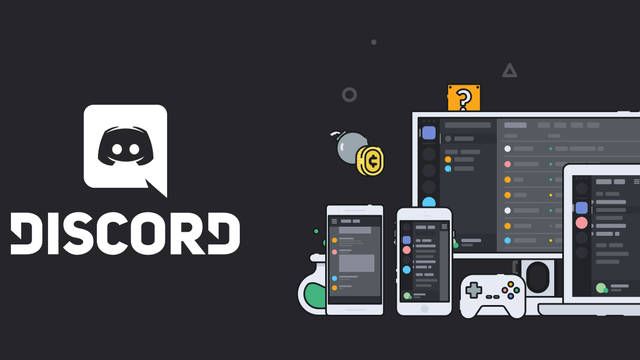
O Discord (Android | iOS | Web) é uma plataforma que permite que os usuários se comuniquem através de texto, áudio ou vídeo. Voltada para jogadores, o serviço conta com diversas funções que permitem a criação e a interação com inúmeras comunidades.
- Discord: como conectar ao Xbox One
- Como adicionar amigos no bate-papo do Discord
- Dicas de segurança para não cair na falsa ameaça contra o Discord
Se, em uma chamada, algum dos participantes está com o volume do microfone muito alto ou muito baixo, saiba que você pode fazer esse ajuste separadamente. Este procedimento é bastante rápido, prático, e pode ser realizado diretamente no celular ou no PC. Confira abaixo o passo a passo para ajustar o volume de cada usuário em chamadas do Discord!
Como ajustar o volume de cada usuário no Discord no celular
Passo 1: após ingressar em um canal de voz no Discord através do celular, clique em qualquer área dele para abrir o menu e, feito isso, selecione um dos usuários.
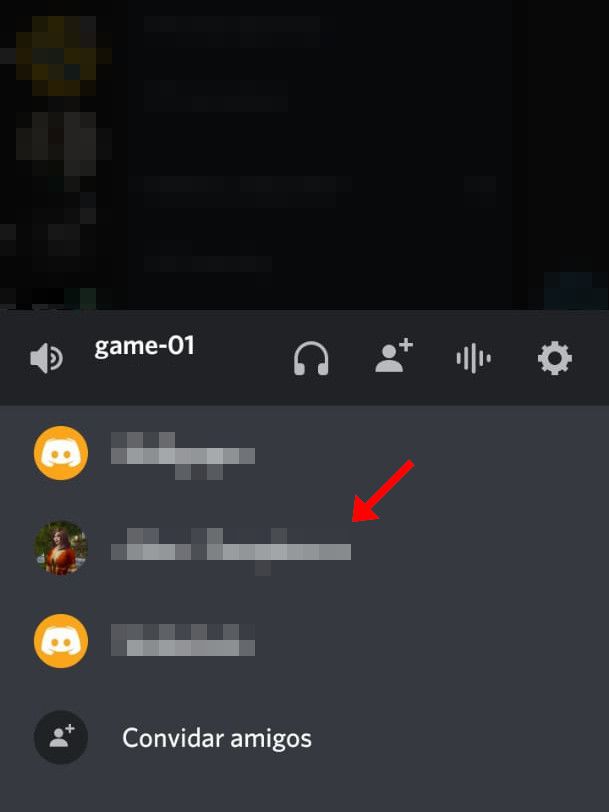
Passo 2: na aba seguinte, dentro da seção “Configurações de voz”, arraste o controle deslizante até que o volume fique ajustado. Caso necessário, também é possível desativar o microfone.
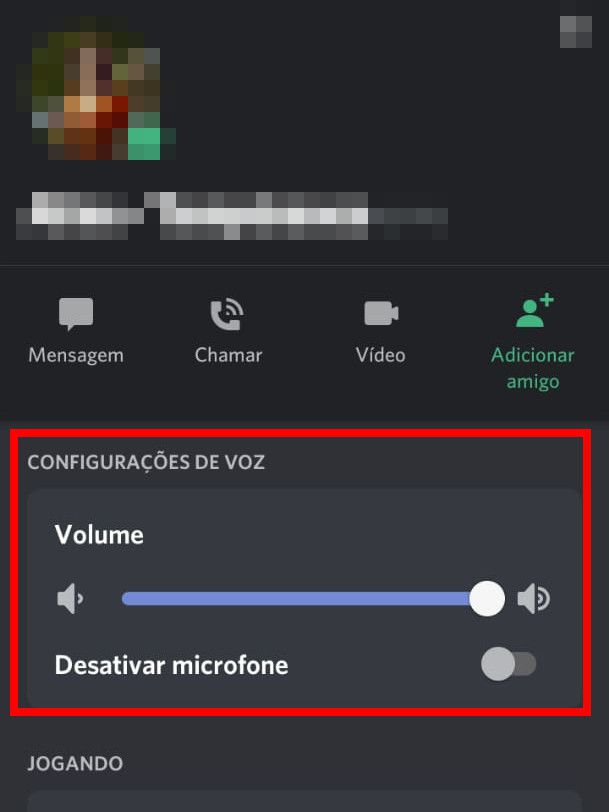
Como ajustar o volume de cada usuário no Discord o PC
Passo 1: após ingressar em um canal de voz no Discord através do PC, clique com o botão direito do mouse em qualquer um dos participantes.
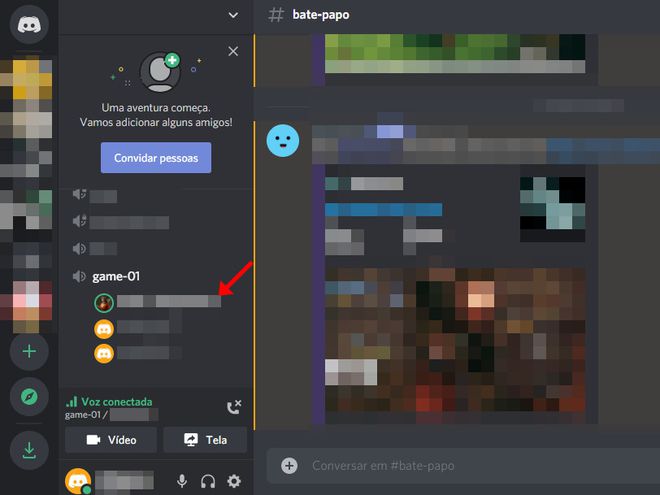
Passo 2: na pop-up aberta em seguida, arraste o controle deslizante até que o volume fique ajustado.
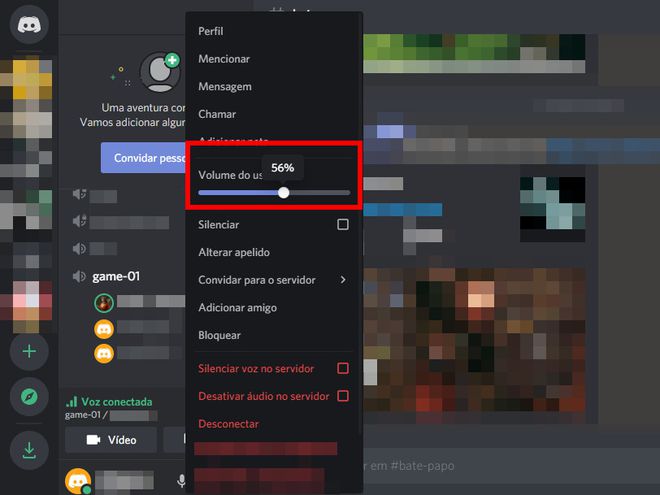
Passo 3: outro método de ajustar o volume é localizando o contato no menu do canto direito do Discord. Assim que você localizá-lo, clique com o botão direito do mouse sobre ele.
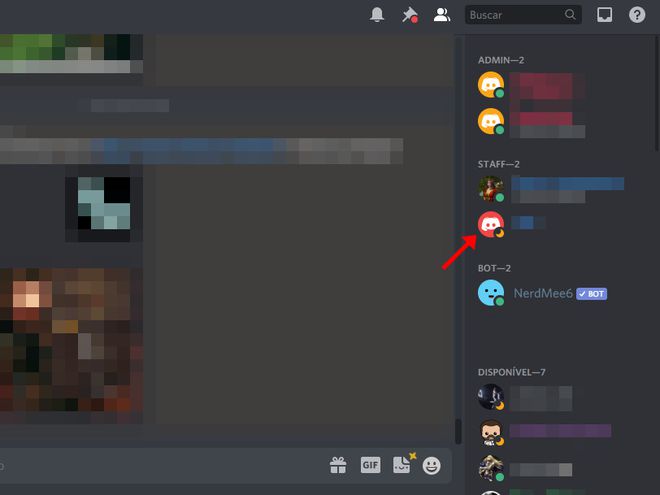
Passo 4: na pop-up que será aberta em seguida, arraste o controle de volume até que fique ajustado do jeito que você preferir.
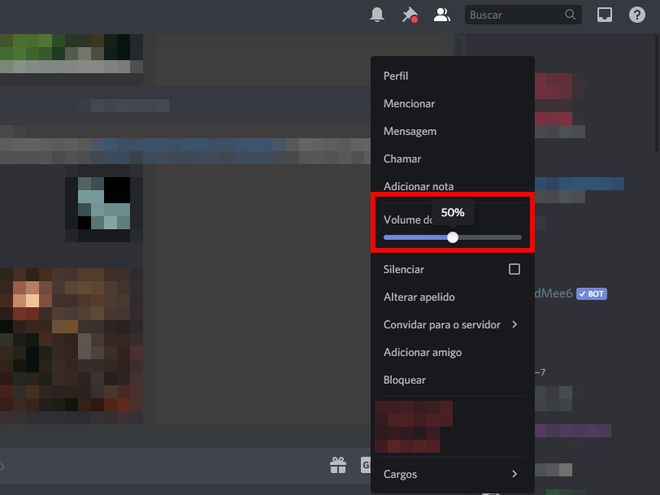
Pronto! Agora você pode ajustar o volume de cada usuário no Discord no celular ou no PC.